ワードマクロで、文字列を下線・斜体・太字にするVBAコードをご紹介します。
このページのマクロコードは、コピペで使えます。
ぜひお試しください😉
下線を引く
以下のWordVBAを実行すると、下線を引きます。
Sub 下線を設定()
Selection.Font.Underline = wdUnderlineSingle
End Sub
マクロ実行後
選択している文字に下線を追加しました。
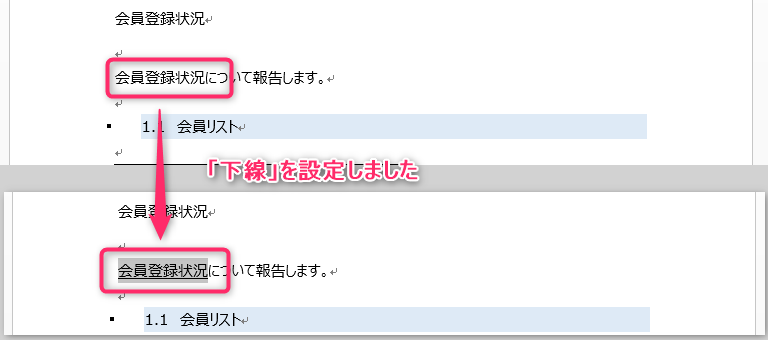
下線を引く(二重下線)
以下のWordVBAを実行すると、二重下線を引きます。
Sub 二重下線を設定()
Selection.Font.Underline = wdUnderlineDouble
End Sub
マクロ実行後
選択している文字に二重下線を追加しました。

下線を引く(太い下線)
以下のWordVBAを実行すると、太い下線を引きます。
Sub 太い下線を設定()
Selection.Font.Underline = wdUnderlineThick
End Sub
マクロ実行後
選択している文字に太い下線を追加しました。
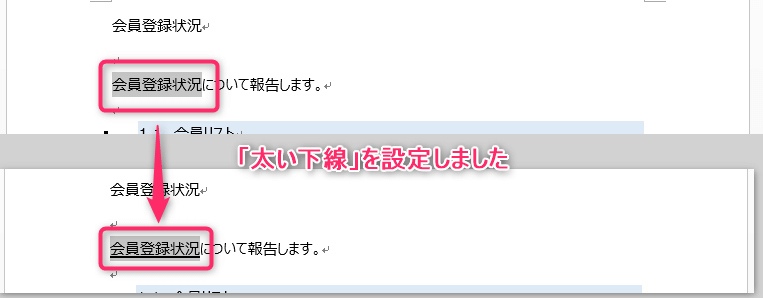
下線を引く(点線下線)
以下のWordVBAを実行すると、点線下線を引きます。
Sub 点線下線を設定()
Selection.Font.Underline = wdUnderlineThick
End Sub
マクロ実行後
選択している文字に点線下線を追加しました。
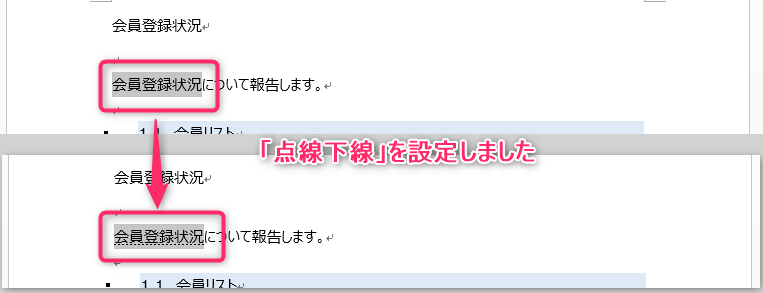
斜体に設定する
以下のWordVBAを実行すると、文字を斜体にします。
Sub 斜体に変更()
Selection.Font.Italic = wdToggle
End Sub
マクロ実行後
選択している文字を斜体にしました。
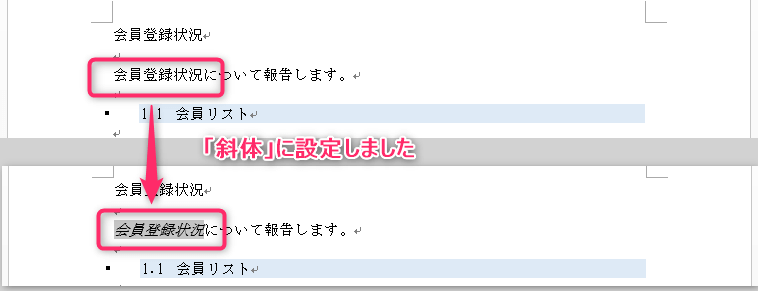
※フォント種類によっては、斜体に設定しても適用されないようです。(メイリオなど)
斜体に設定する(特定文字)
以下のWordVBAを実行すると、文字を斜体にします。
Sub 特定文字に斜体を設定()
Dim Target As String
'文書の先頭を選択
ActiveDocument.Range(0, 0).Select
'対象文字列を変数に格納
Target = "ゴールド"
'条件クリア
Selection.Find.ClearFormatting
Selection.Find.Replacement.ClearFormatting
'斜体設定
Selection.Find.Replacement.Font.Italic = True
'斜体設定を実行
With Selection.Find
.Text = Target
.Replacement.Text = ""
.Forward = True
.Wrap = wdFindStop
.MatchCase = True
.Execute Replace:=wdReplaceAll
End With
End Sub
マクロ実行後
特定の文字に斜体を設定しました。
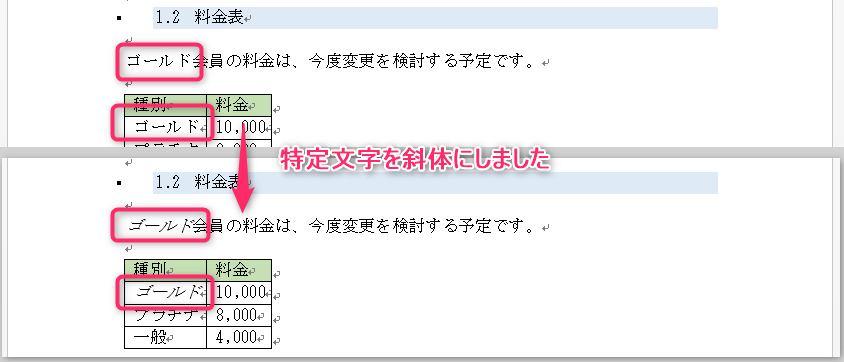
※フォント種類によっては、斜体に設定しても適用されないようです。(メイリオなど)
太文字に設定する
以下のWordVBAを実行すると、文字を太文字に設定します。
Sub 太文字に変更()
Dim Target As String
'文書の先頭を選択
ActiveDocument.Range(0, 0).Select
'太文字にしたい文字を変数に格納
Target = "会員"
'太文字を適用
With Selection.Find
.Text = Target
Do While .Execute
Selection.Font.Bold = wdToggle
Loop
End With
End Sub
マクロ実行後
「会員」という文字を、太文字にしました。
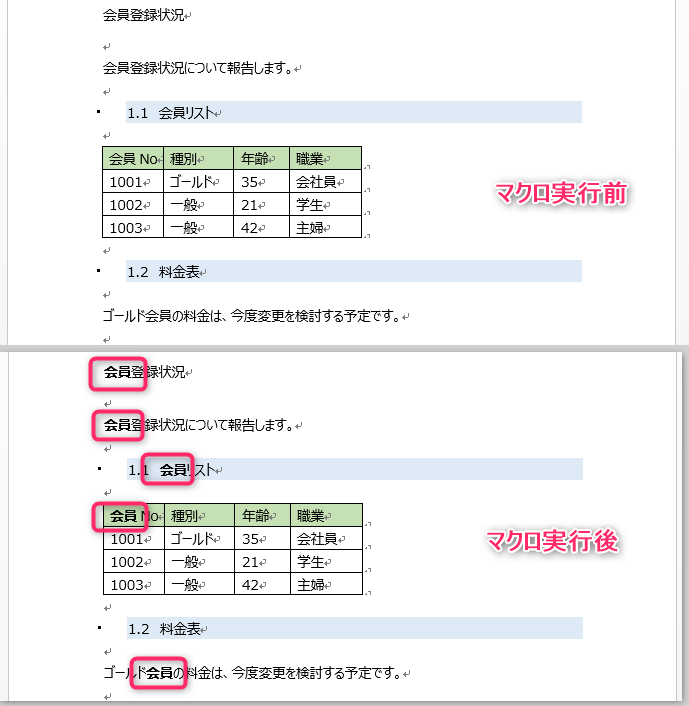
太文字に設定する(複数の単語)
以下のWordVBAを実行すると、文字を一括で太文字に変更します。
Sub 複数の単語に太文字を設定()
Dim i As Long
Dim Target() As Variant
'複数単語を配列に格納
Target = Array("会員", "ゴールド", "主婦")
'配列分ループ
For i = 0 To UBound(Target)
'文書の先頭を選択
ActiveDocument.Range(0, 0).Select
'太文字を適用
With Selection.Find
.Text = Target(i)
Do While .Execute
Selection.Font.Bold = wdToggle
Loop
End With
Next i
Erase Target
End Sub
マクロ実行後
複数文字を一括で太文字に変更しました。
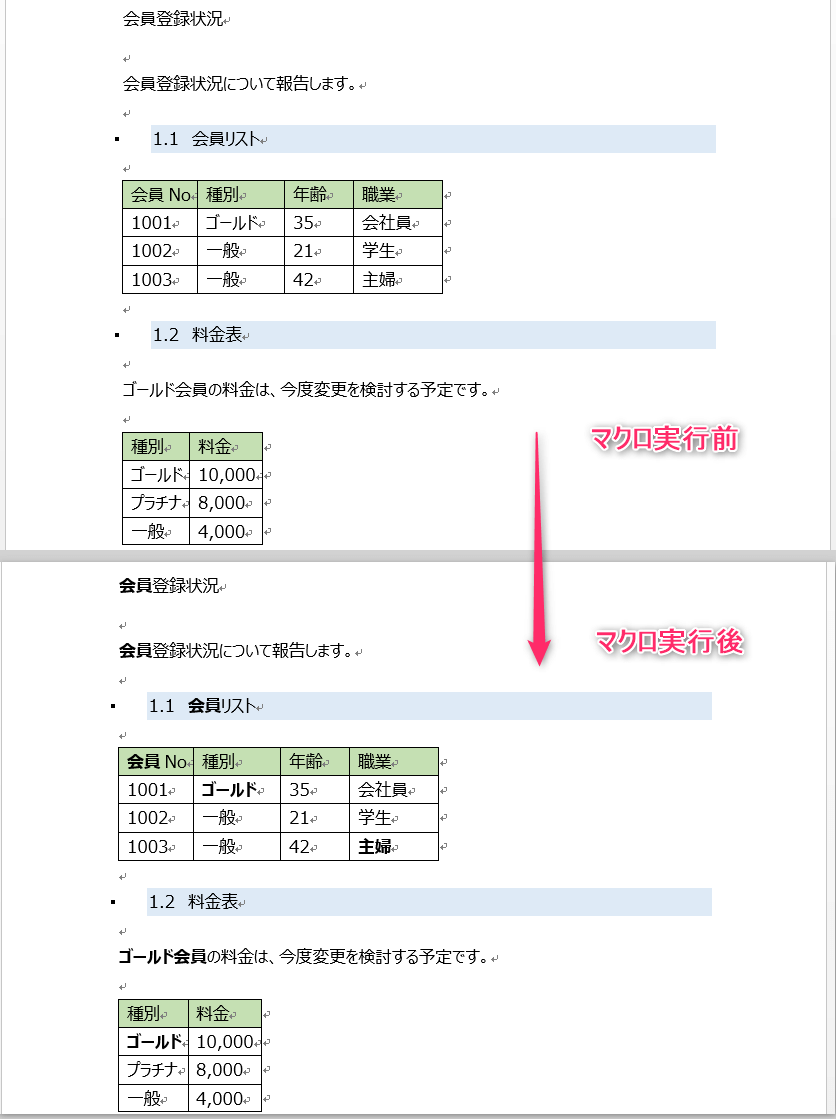
この記事がお役に立ちますと幸いです🍀

【ワードマクロ】文字色を一括で変更:使用例5選
...
「プログラマーの本気がExcelを覚醒させる 超絶ExcelVBA」
ExcelVBAでワンランクアップできる書籍
具体的で応用が利く技をたくさん掲載
リンク
